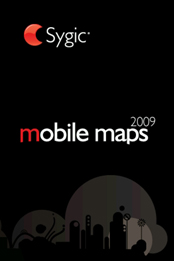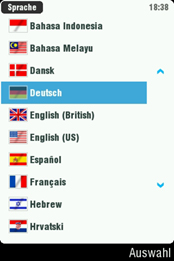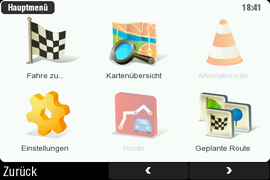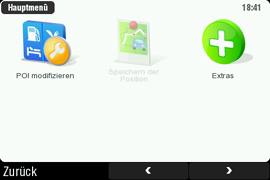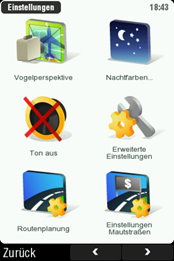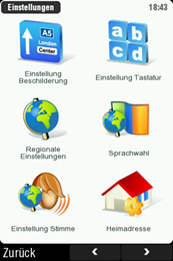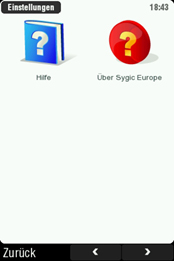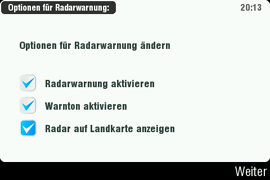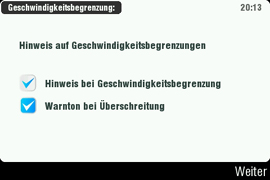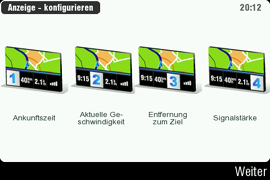Einleitung und Beschreibung
Inhaltsverzeichnis
Erste Schritte
Vor der ersten Inbetriebnahme muss das App personalisiert werden. Nach dem Hinweis der gesetzlichen Verkehrsbestimmungen, welcher nach jedem Start zugestimmt werden muss, stellt man die gewünschte Sprache ein. Danach gelangt man automatisch in das zweiseitige Hauptmenü.
Bereits hier erkennt man Gemeinsamkeiten zu den von TomTom bekannten Navigations- lösungen. Dies setzt sich durch das gesamte Menü, sowie der Bedienung und der Kartenansicht weiter fort. Ein Grund, warum das App gleich von Beginn her einfach und verständlich ist. Bei Unklarheiten kann jederzeit auf eine Offlinehilfe zurückgegriffen werden.
Einstellungen
Über den im Hauptmenü befindlichen Menüpunkt Einstellungen wird das Sygic Mobile Maps personalisiert. Auf 3 Untermenüseiten finden sich alle Einstellungsmöglichkeiten die man in einer vollwertigen Navigationslösung erwartet. Leider wird hier durch Sygic die Multi-Touch-Unterstützung des Displays nicht genutzt. Man blättert im Menü wie bei bekannten PNA Geräten über die Pfeiltasten vor und zurück. Genauso scrollt man auf und ab. Leider ein Nachteil in Sachen Bedienbarkeit.
Die Karte kann im Navigationsmodus in 3 verschiedenen Varianten, 3D, 2D und in Nordaus- richtung angezeigt werden. Eine Umschaltung zwischen Tag- und Nachtmodus erfolgt manuell oder automatisch.
Die Routenberechnung bietet 5 Routingoptionen. Diese sind in der einzelnen schnellsten Route, ökonomische Strecke, kürzeste Strecke, nur Fußwege und nur Radwege. Mautstraßen können immer, nie oder auf Anfrage ausgewichen werden.
Ähnlich wie bei iGO8 werden auch in Sygic die Beschilderungen von Bundesstraßen und Autobahnen in der oberen Hälfte des Displays angezeigt. Den Wechsel zwischen Hoch- oder Querformat nimmt man im Übrigen wie gewohnt, durch entsprechendes Drehen des iPhones vor.
Sygic bietet zahlreiche Tastaturen an. Neben einer römischen Tastatur, die sich in Qwerty, QWERTZ und Azerty unterteilt, findet man auch griechische, arabische, hebräisch sowie eine Tastatur in Thai.
Das Sygic eine weltweite Usergruppe anspricht, zeigen nicht nur die Tastaturen, sondern auch die verfügbaren Sprachen. Das Menü umfasst 40, die Stimmeinstellung insgesamt 20 verschie- dene Sprachen.
Erweiterte Einstellungen
Über die erweiterten Einstellungen lassen sich Fahrspurassistent, Autozoom und eine Warnung vor Bahnübergängen personalisieren. Die Warnung wird dann wie bei den POI’s in der linken oberen Displayhälfte angezeigt und erfolgt optisch als auch akustisch.
Einstellungsmöglichkeiten finden sich auch für die Überschreitung der Höchstgeschwindigkeit, sowie die Warnung vor fest installierten Blitzern. Sehr erfreulich ist die Möglichkeit, die Status- anzeige im Navigations- / Fahrtmodus zu personalisieren. Hier können die anzuzeigenden Werte geändert oder untereinander ausgetauscht werden.
Schnell merkt man, dass bei Sygic an viele Einzelheiten gedacht wurde, die wir vor dem Test nicht erwartet hätten.